Configuración de la aplicación de escritorio para el empaquetado MSIX en Visual Studio
- Si la aplicación de escritorio es una aplicación WinUI 3, consulta Empaquetar la aplicación con MSIX de un solo proyecto. Una aplicación WinUI 3 es una aplicación que se usa en el marco de la biblioteca de interfaz de usuario de Windows (WinUI) 3 para su interfaz de usuario (UI) y usa el SDK de aplicaciones para Windows.
- Pero para todos los demás tipos de aplicaciones de escritorio, continúe leyendo este tema.
Puedes usar el proyecto de paquete de aplicación de Windows en Visual Studio para generar un paquete para la aplicación de escritorio. A continuación, puedes distribuir el paquete a Microsoft Store, en la Web, en tu empresa o en cualquier otro mecanismo de distribución que uses.
Carga de trabajo y versión necesaria de Visual Studio
El Proyecto de paquete de aplicación de Windows está disponible en Visual Studio 2017 15.5 y posteriores.
Para ver la plantilla Proyecto de paquete de aplicación de Windows en el menú "Agregar nuevo proyecto", debes asegurarte de que tienes al menos una de las siguientes cargas de trabajo de Visual Studio instaladas:
- La carga de trabajo "Desarrollo de la Plataforma universal de Windows"
- El componente opcional "Herramientas de empaquetado de MSIX" en la carga de trabajo de .NET Core.
- El componente opcional "Herramientas de empaquetado de MSIX" en la carga de trabajo de desarrollo de escritorio de .NET.
Para disfrutar de la mejor experiencia, te recomendamos que uses la versión más reciente de Visual Studio.
Importante
El proyecto de paquete de aplicación de Windows en Visual Studio es compatible con Windows 10, versión 1607 y versiones posteriores. Solo se puede usar en proyectos que tengan como plataforma de destino la actualización de aniversario de Windows 10 (10.0; compilación 14393) o una versión posterior.
Estas son algunas de las cosas que puedes hacer en el proyecto de paquete de aplicación de Visual Studio:
✔️ Generar recursos visuales automáticamente.
✔️ Realizar cambios en el manifiesto con un diseñador visual.
✔️ Generar tu paquete o conjunto con un asistente.
✔️ (Si publicará la aplicación en Microsoft Store) Asignar fácilmente una identidad a la aplicación desde un nombre que ya haya reservado en el Centro de partners.
Preparar la aplicación
Revise esta guía antes de empezar a crear un paquete para la aplicación: Preparación para empaquetar una aplicación de escritorio.
Configuración del proyecto de paquete de aplicación de Windows en su solución
- En Visual Studio, abre la solución que contiene tu proyecto de aplicación de escritorio.
Nota:
Si desea empaquetar el proyecto en la configuración x64, asegúrese de que ha configurado el proyecto referenciado a x64. Para confirmar esto, consulte [Notas adicionales](#Notas adicionales) más abajo.
Agregue un proyecto de paquete de aplicación de Windows a la solución, eligiendo el lenguaje adecuado (C# o C++) que coincida con el lenguaje del proyecto de aplicaciones de escritorio existente.
No tendrá que agregar ningún código al proyecto de empaquetado. Su propósito es generar y configurar un paquete automáticamente. Nos referiremos a este proyecto como el proyecto de empaquetado.
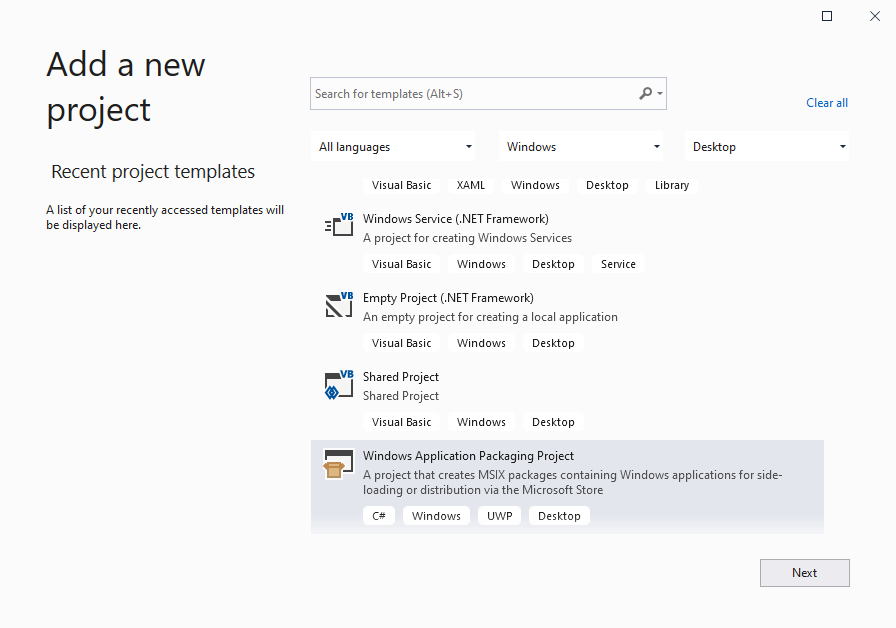
Establezca la versión de destino de este proyecto en cualquier versión que quiera, pero asegúrese de establecer la versión mínima en Actualización de aniversario de Windows 10 como mínimo.
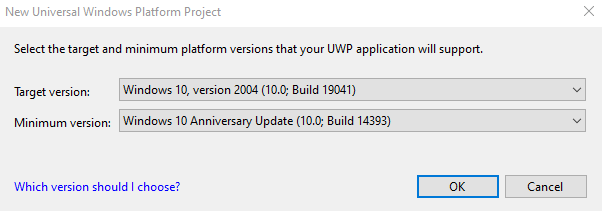
Establece el proyecto Proyecto de empaquetado de aplicaciones de Windows como proyecto de inicio (haz clic con el botón derecho en el proyecto y selecciona Establecer como proyecto de inicio).
En el Explorador de soluciones, haga clic con el botón derecho en la carpeta Dependencias en el proyecto de empaquetado y elija Agregar referencia de proyecto…
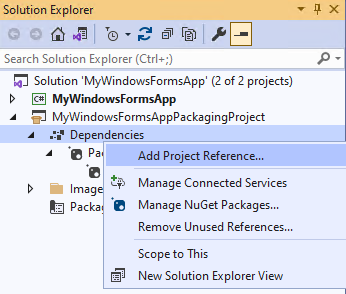
Elige el proyecto de aplicación de escritorio y, después, selecciona el botón Aceptar.
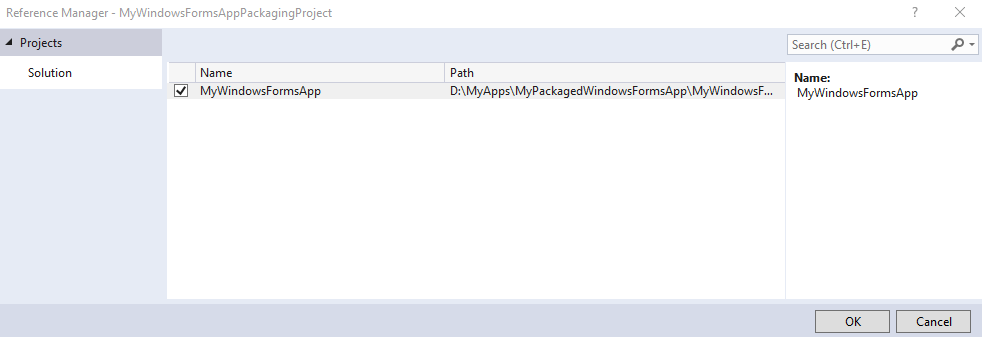
Puedes incluir varias aplicaciones de escritorio en el paquete, pero solo una de ellas puede iniciarse cuando los usuarios elijan el icono de la aplicación. En el nodo Aplicaciones, haz clic con el botón derecho en la aplicación que quieres que los usuarios inicien cuando seleccionen el icono de la aplicación y, después, elige Establecer como punto de entrada.
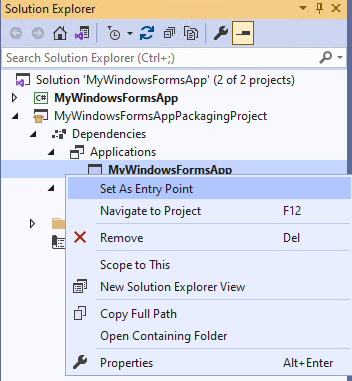
Compila el proyecto de empaquetado para garantizar que no ocurra ningún error. Si aparecen errores, abre Configuration Manager y asegúrate de que los proyectos tengan como destino la misma plataforma.
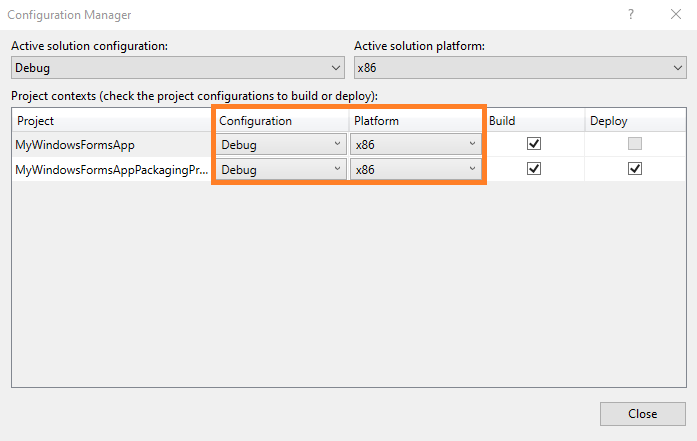
Usa el asistente para Crear paquetes de aplicaciones para generar un paquete o lote MSIX o un archivo .msixupload o .appxupload (para publicarlo en Microsoft Store).
Notas adicionales
Para compilar WAP para la plataforma x64, siga cualquiera de los pasos siguientes:
Enfoque 1: antes de agregar el proyecto WAP en cualquiera de los proyectos, agregue la arquitectura x64 a través de Configuration Manager (como se muestra en la captura de pantalla inferior).
.png)
Enfoque 2: para los proyectos existentes en los que se ha agregado WAP,
- quite manualmente las entradas x64 de la entrada de archivos .sln.
_Global_
_GlobalSection(SolutionConfigurationPlatforms) = preSolution_
_Debug|Any CPU = Debug|Any CPU_
_Debug|ARM = Debug|ARM_
_Debug|ARM64 = Debug|ARM64_ (remove)
_Debug|x64 = Debug|x64_ (remove)
_Debug|x86 = Debug|x86_
_Release|Any CPU = Release|Any CPU_
_Release|ARM = Release|ARM_
_Release|ARM64 = Release|ARM64_ (remove)
_Release|x64 = Release|x64_ (remove)
_Release|x86 = Release|x86"_
- Después del paso 1, agregue configuraciones x64 a través de Configuration Manager.
Pasos siguientes
Empaquetado de una aplicación de escritorio en Visual Studio
Consulta Empaquetado de una aplicación para UWP o escritorio en Visual Studio
Ejecución, depuración o prueba de una aplicación de escritorio
Consulta Ejecución, depuración y prueba de una aplicación empaquetada
Recursos adicionales
Mejorar tu aplicación de escritorio agregando las API de UWP
Consulta Mejorar tu aplicación de escritorio para Windows 10
Amplía tu aplicación de escritorio agregando proyectos de UWP y componentes de Windows Runtime
Consulta Ampliar tu aplicación de escritorio con componentes de UWP modernos.
Distribuir la aplicación
Consulta Distribuir una aplicación de escritorio empaquetada